- 公開日:
無料でファイルをPDF化できるおすすめのアンドロイドアプリ
PDFはデバイスの互換性、レイアウトの保持性などの特性から、共有・閲覧する際に優れています。
したがって、Androidなどのスマホで他のファイル(Word、Excel、PNG、JPEGなど)からPDFに手軽に変換したいと思うのも当然です。
この記事では、他のファイルからPDF化する理由(必要性)について説明し、特定のファイルをPDF化できるおすすめのAndroidアプリ(無料)について紹介します。
PDF化する理由
Androidで他のファイルをPDFに変換する主な理由は、互換性、情報の保持性、そして圧縮性です。
PDFは全てのデバイスとオペレーティングシステムで開けるため、どのデバイスを使用していても内容を確実に表示できます。
また、PDFは元のファイルのレイアウトやデザインを保持し、また必要に応じてファイルを圧縮してストレージを節約することが可能です。
これらの利点から、Androidデバイスで他のファイル形式からPDFに変換できるようになると情報の共有や管理が簡単になったと実感できます。
無料でファイルをPDF化できるおすすめのアンドロイドアプリ
iLovePDF
iLovePDFはPC、Android、およびiOS向けの包括的なPDF管理ツールで、PDFの作成、編集、変換、結合、分割、圧縮など、様々な操作を簡単に行うことができます。
このツールの機能は無料で利用できますが、1日3回までの制限がありますのでご注意ください。
iLovePDFでは、Microsoft Officeのファイル(Word、Excel、PowerPointなど)や画像をPDFファイルに変換する機能があります。
以下では、AndroidでWordのファイルをPDFに変換する方法を解説します。
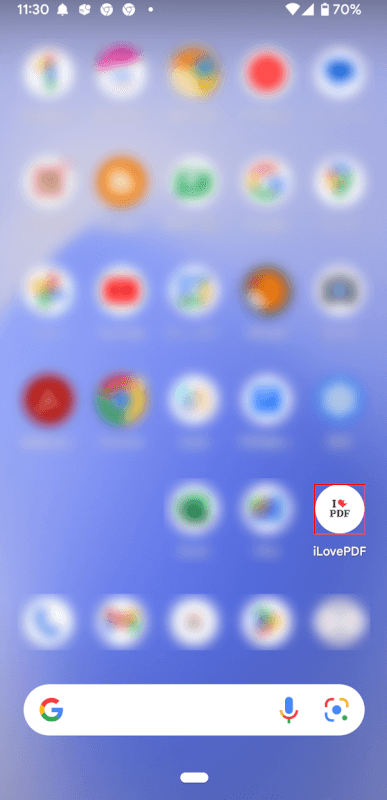
Androidを開き、iLovePDFアプリを選択します。
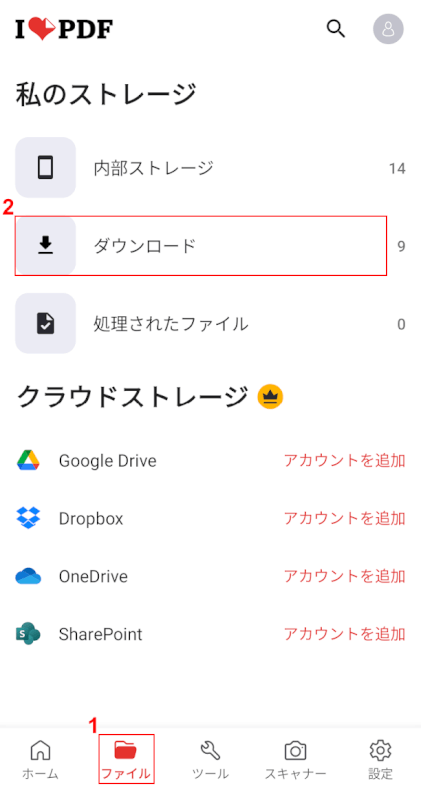
①ファイルタブ、②ファイルがあるフォルダー(例: ダウンロード)の順に選択します。
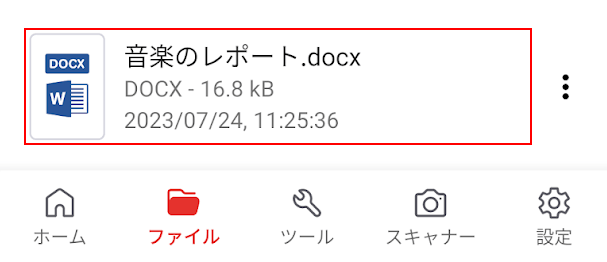
Wordファイル(例: 音楽のレポート)を選択します。
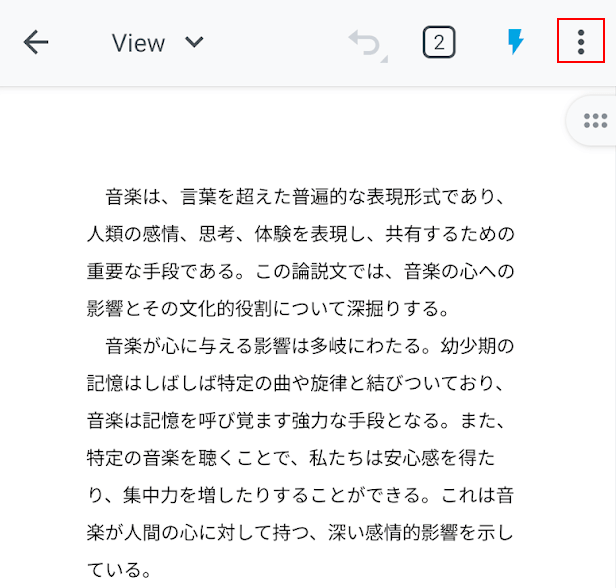
...を選択します。
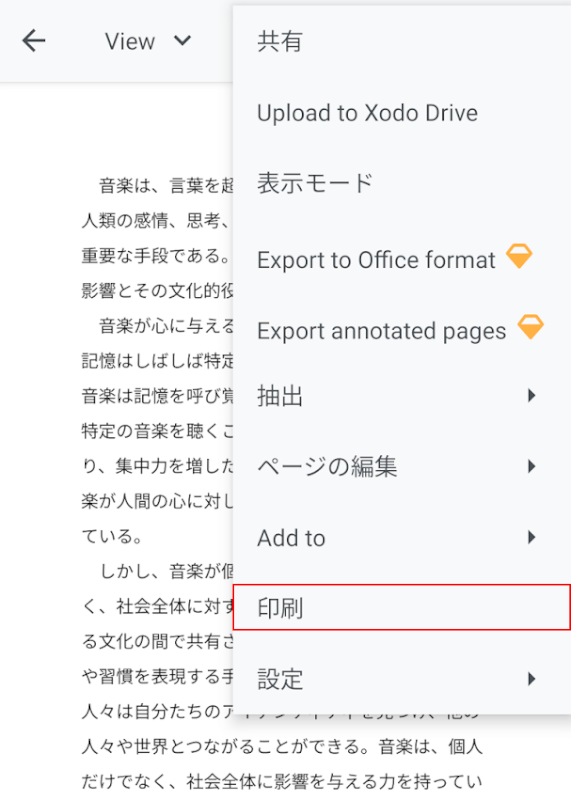
印刷を選択します。
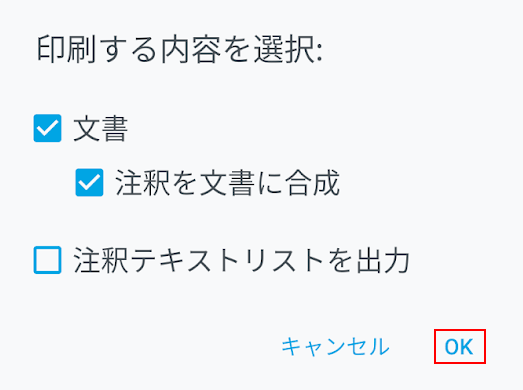
OKをタップします。
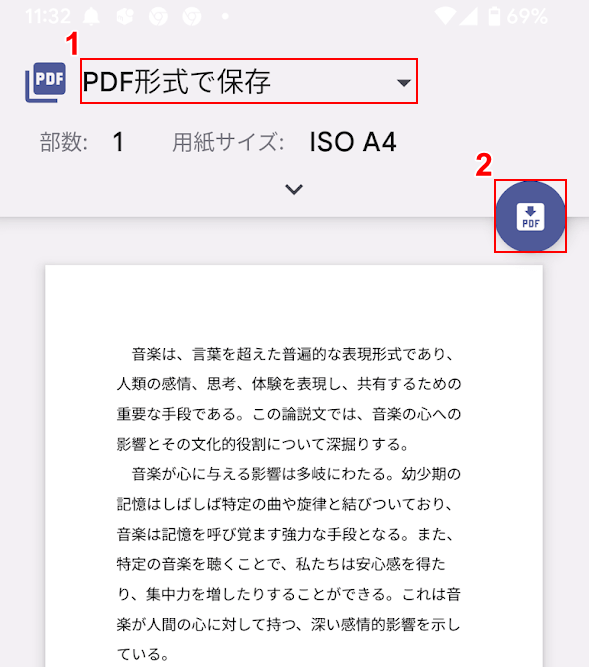
①プルダウンで「PDF形式で保存」を選択し、②PDFボタンをタップします。
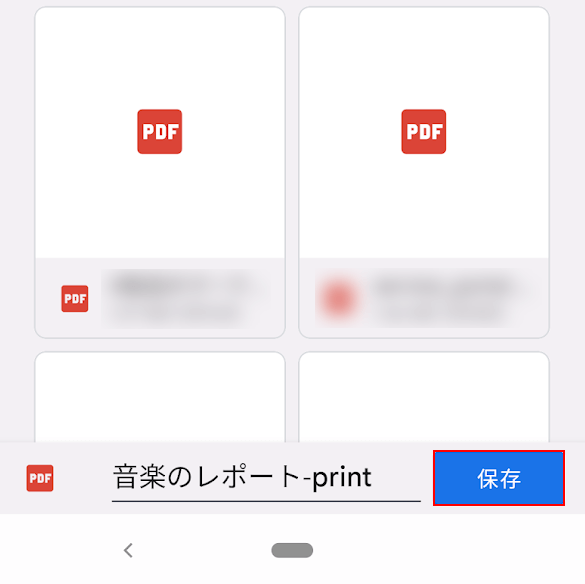
保存ボタンをタップします。
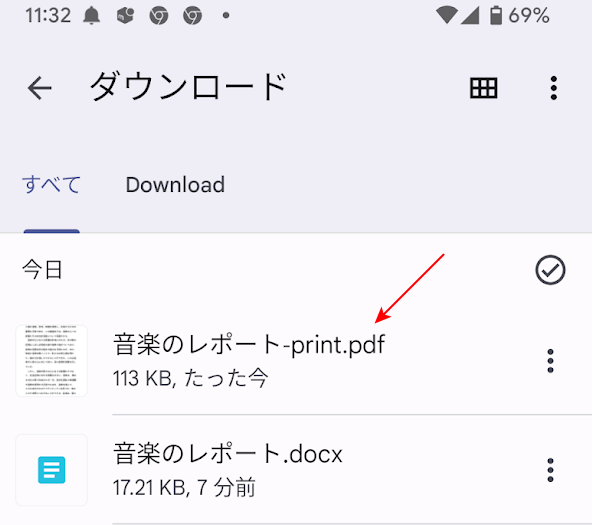
PDFファイル(例: 音楽のレポート-print.pdf)が保存されました。
画像PDFコンバーター
画像PDFコンバーターは、ユーザーが画像をPDFに簡単に変換できる無料のアプリです。
ユーザーは任意の画像をインポートまたはスキャンしてPDFに変換することができ、その画像を編集したり、サイズを変更したりすることもできます。
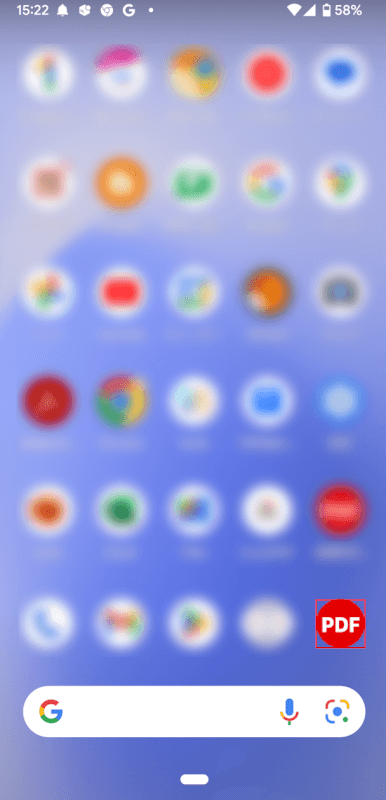
Androidを開き、画像PDFコンバーターアプリを選択します。
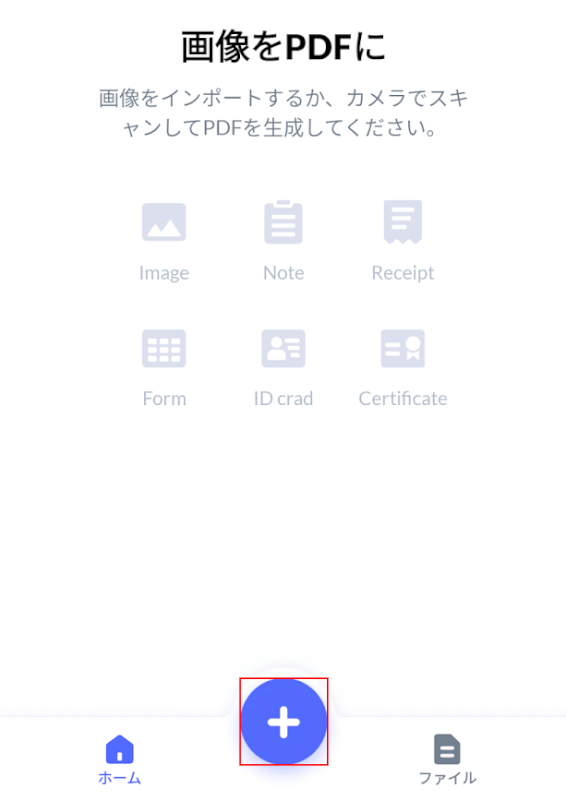
+ボタンをタップします
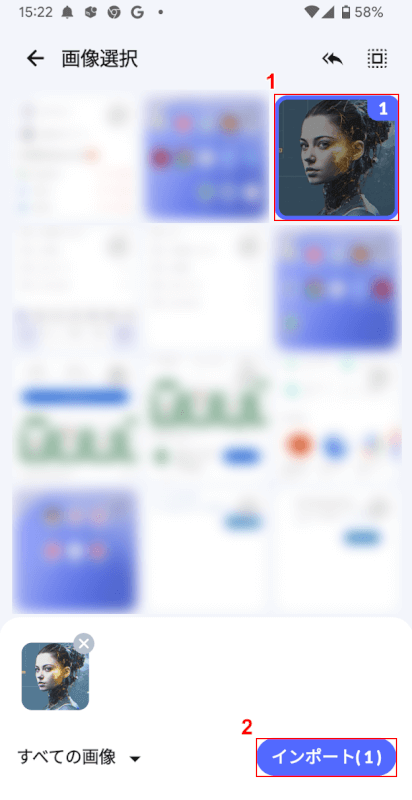
①PDFにしたい画像を選択し、②インポートボタンをタップします。
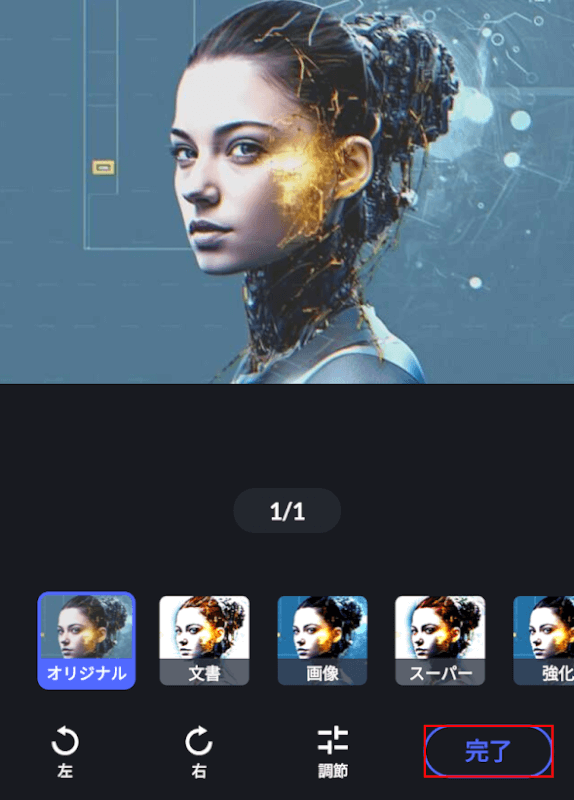
完了ボタンをタップします。
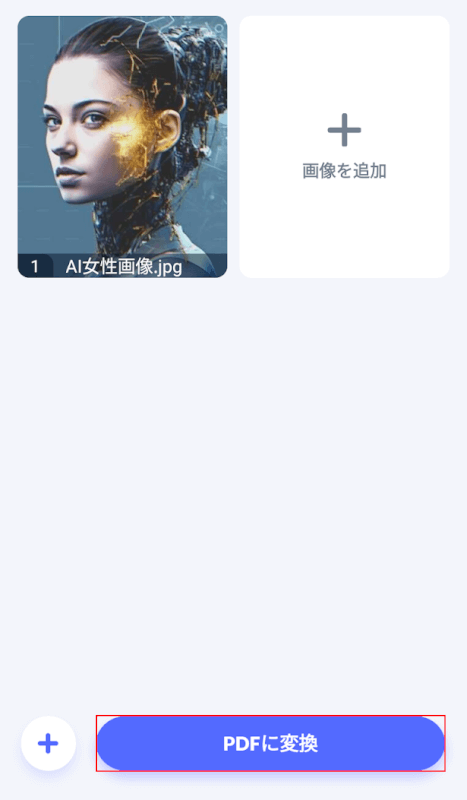
「PDFに変換」ボタンをタップします。
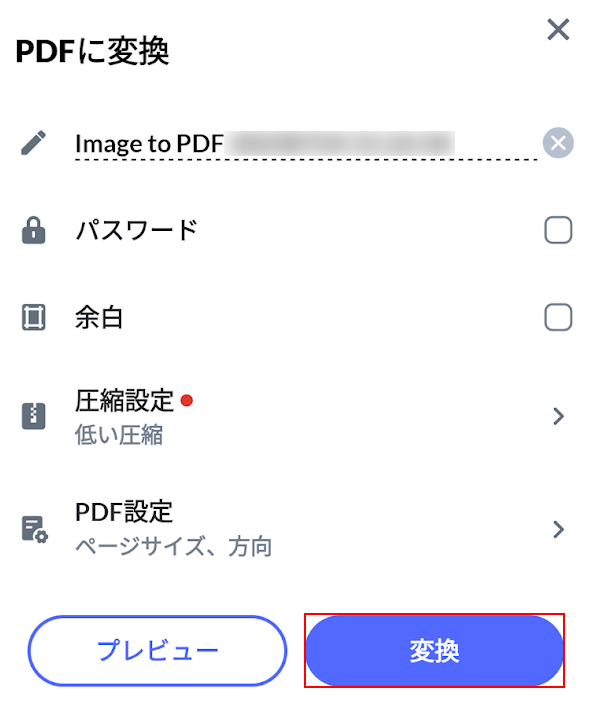
変換ボタンをタップします。
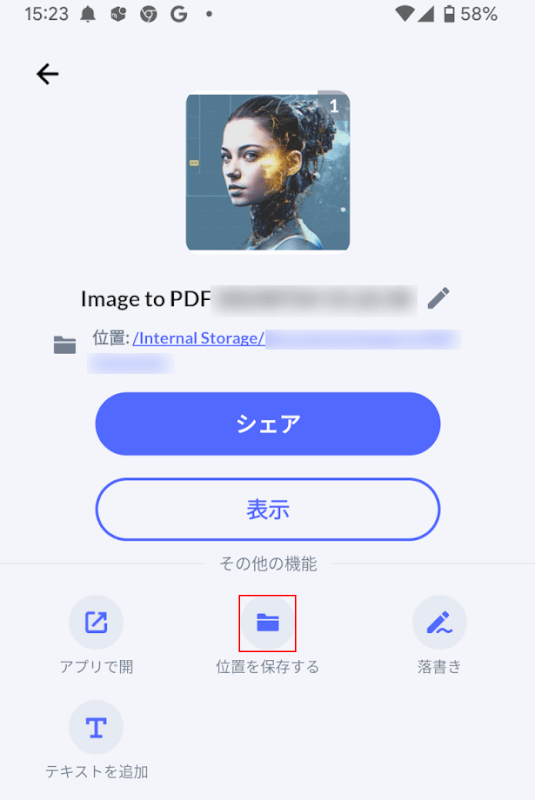
「位置を保存する」ボタンをタップします。
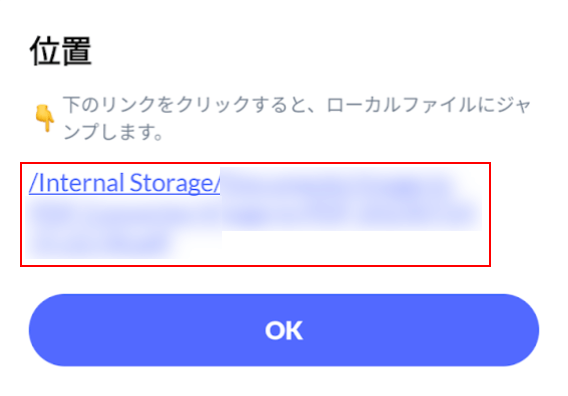
リンクをタップします。
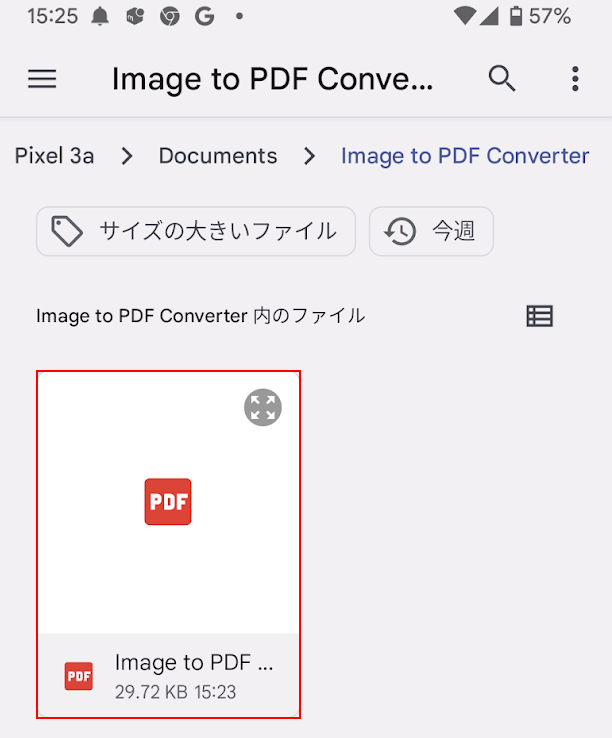
アプリにインポートされたPDFファイルをタップします。
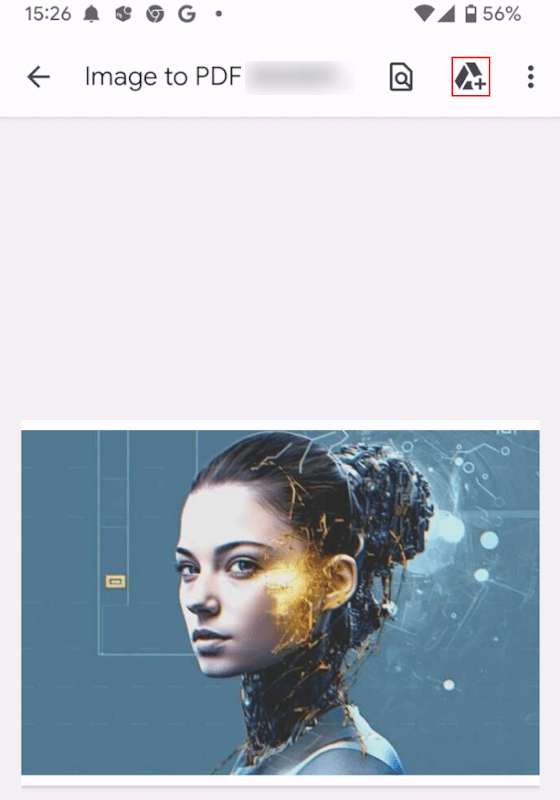
ここでは、Google ドライブに保存したいのでGoogle ドライブのアイコンを選択します。
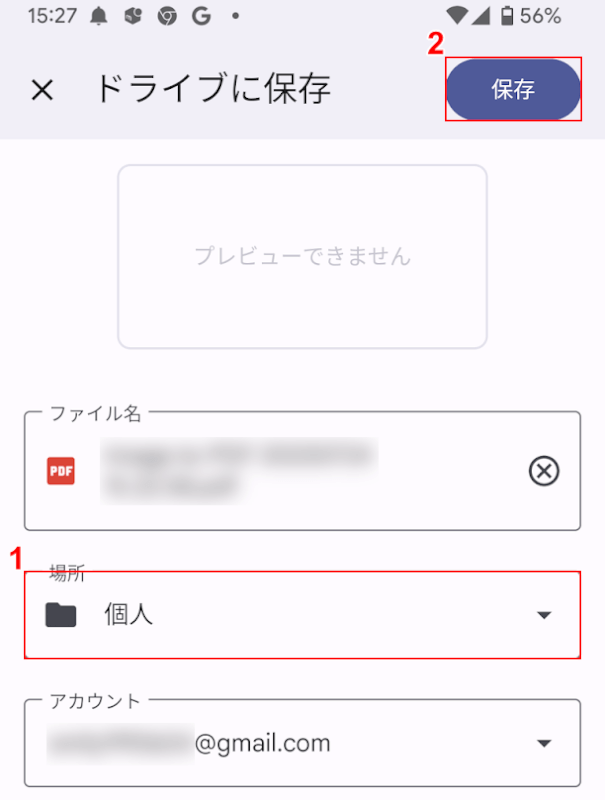
ここでは、①Google ドライブのフォルダー(例: 個人)を選択し、②保存ボタンをタップします。
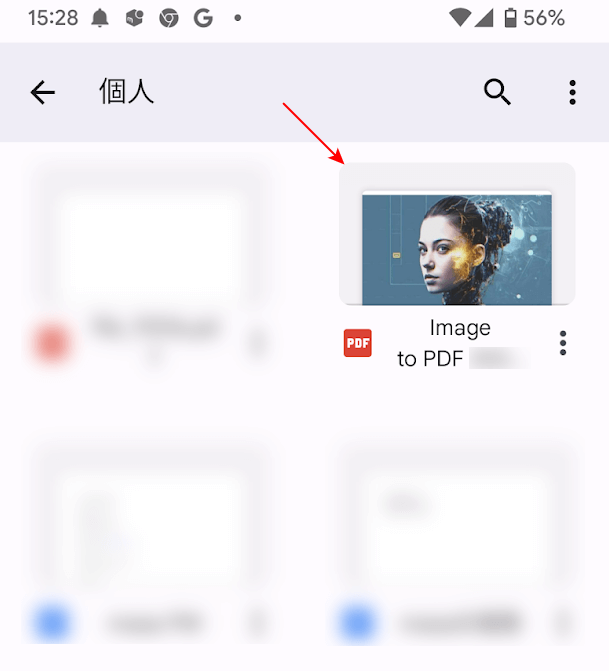
Google ドライブの「個人」フォルダーを開くと、画像からPDFに変換済のファイルが表示されたことを確認できました。